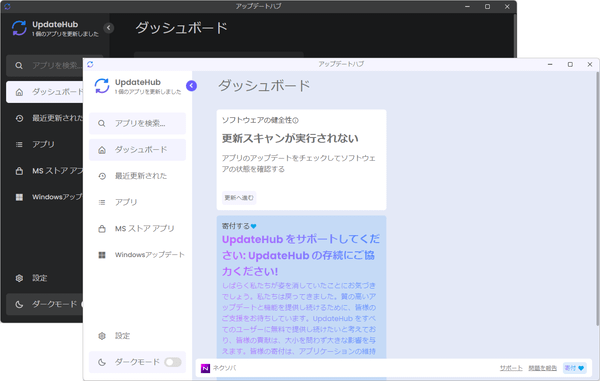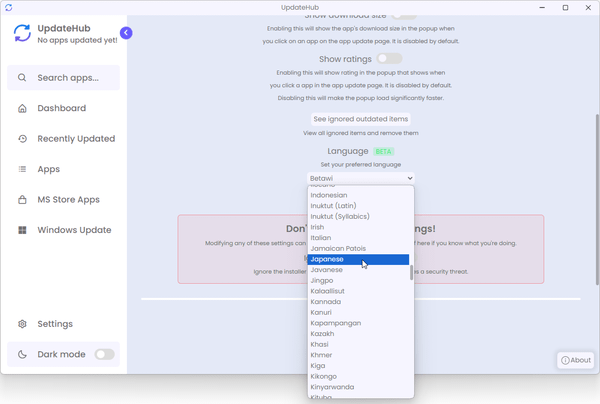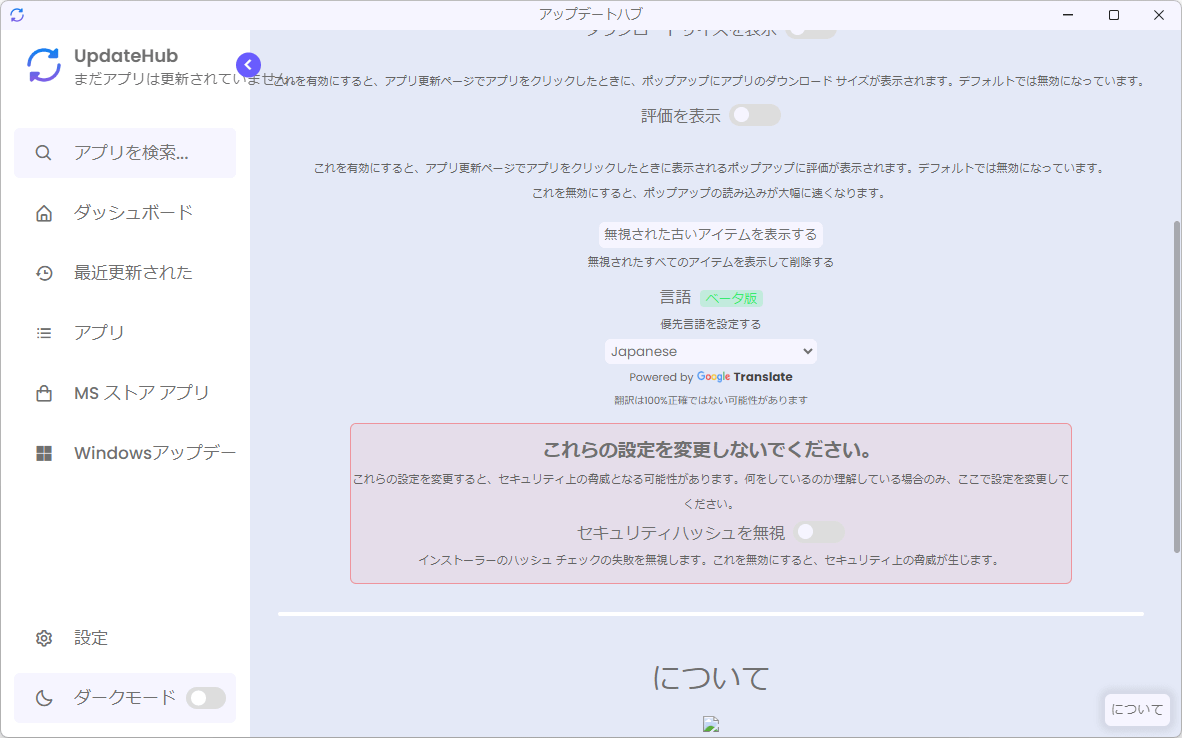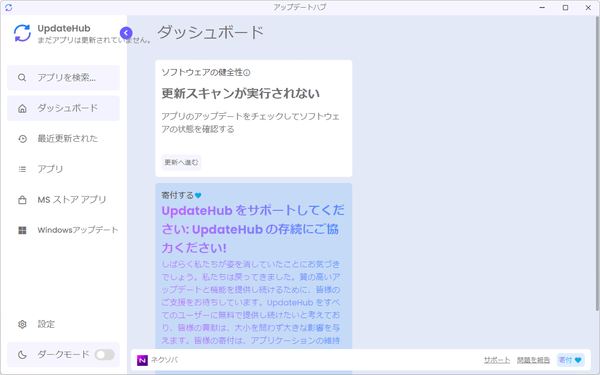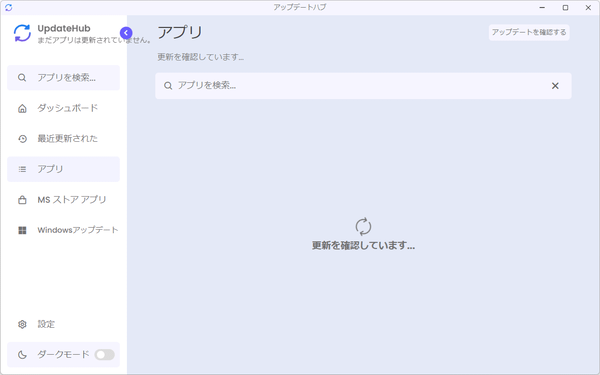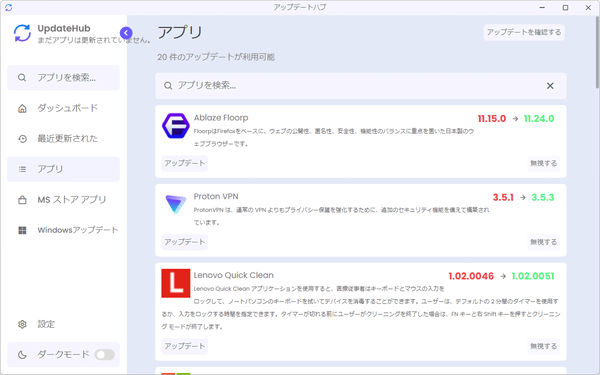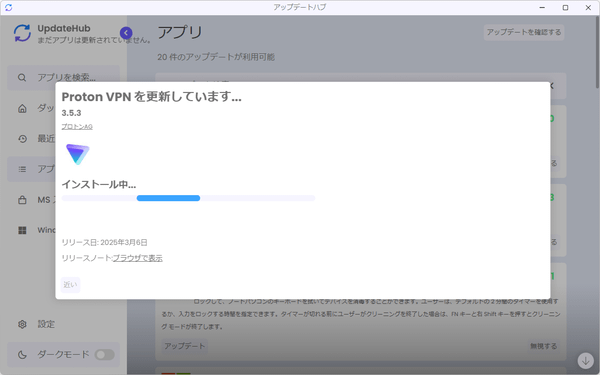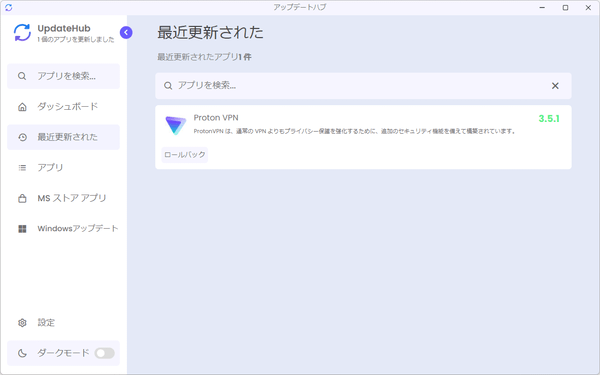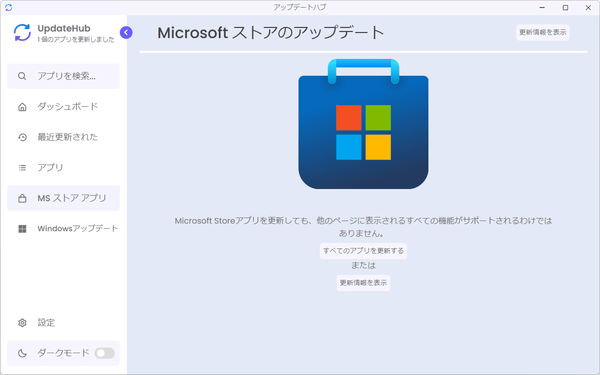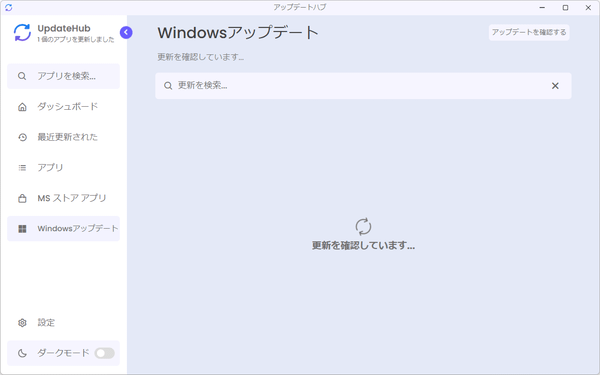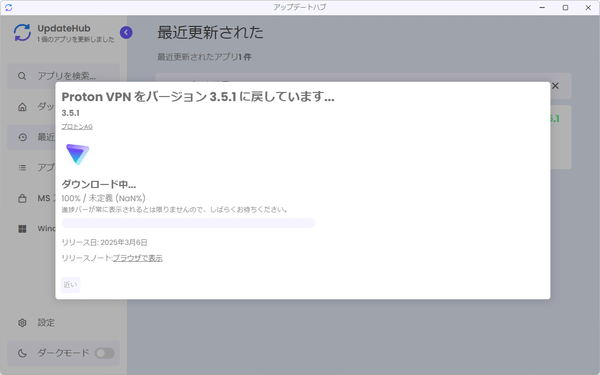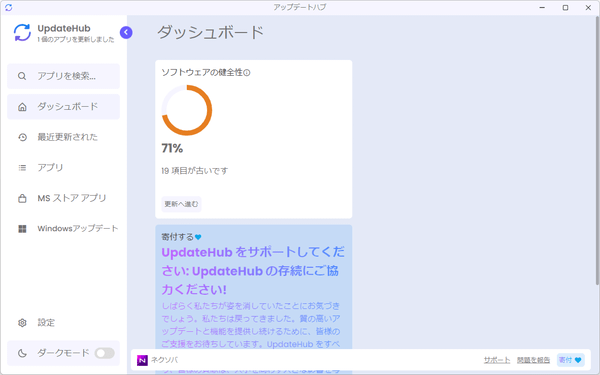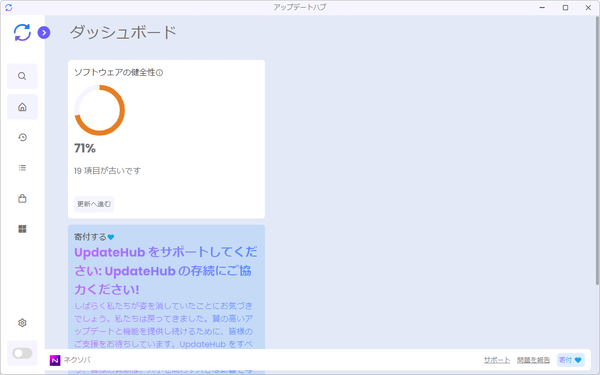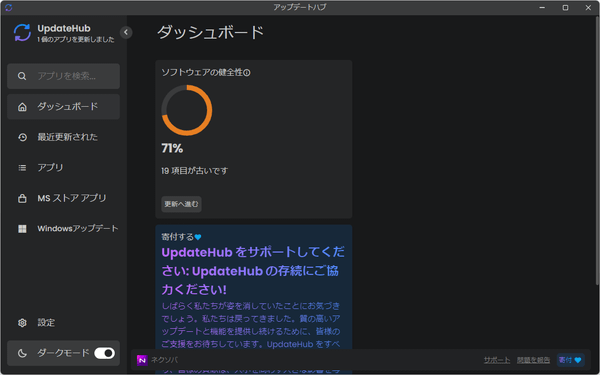PC にインストールしているソフト、Microsoft Store アプリ、Windows アップデートなどのアップデートをチェックするソフトです。
「アップデート」ボタンをクリックして自動でアップデートが可能です。
ロールバック機能も用意されており、アップデートしたソフトを元に戻すことも可能なようです。
※ 個人利用または非商用利用に限り無償で利用できます。
UpdateHub の使い方
ダウンロード と インストール
- GitHub へアクセスし、「UpdateHub-x64.exe」リンクをクリックしてダウンロードします。
- ダウンロードしたセットアップファイル(UpdateHub-x64.exe)からインストールします。
使い方
日本語化手順
- メイン画面左の「Settings」をクリックします。
- 「Settings」画面が表示されるので、画面をスクロールして「Language」項目下のプルダウンをクリックして「Japanese」をクリックします。
- 日本語表記になります。
※ やや不自然な日本語が含まれます。
アップデートをチェックする
- 「ダッシュボード」画面内の「更新へ進む」ボタンをクリックすると、左メニューの「アプリ」をクリックします。
- 「アプリ」画面が表示され、自動で PC インストール済みソフトのアップデートのチェックを開始します。
- ソフトのアップデートが検出されると一覧で表示されます。
アップデートしたいソフトの左下の「アップデート」ボタンをクリックすると、アップデートを開始します。 - アップデートのダウンロード・インストール中です。
- アップデートのインストール完了です。
左下の「近い」ボタンをクリックして画面を閉じます。
※ 「Close」が「近い」と翻訳されていますが、本ソフトの場合は「閉じる」が正しいです。 - アップデートが終わると、左メニューの「最近更新された」から表示される「最近更新された」画面に表示されるようになります。
※ その他にも「Microsoft Store」や「Windows アップデート」もサポートしています。
ロールバックする
アップデート前のバージョンに戻したい場合、「最近更新された」画面にて戻したいソフト左下の「ロールバック」ボタンから元に戻すことができます。※ ソフトの仕様等により、元に戻せない場合もあります。
左メニューの折りたたみ
メイン画面左上の
※ 

- 折りたたみ前
- 折りたたみ後
ダークモード
メイン画面左下の「ダークモード」右の
※ もう一度 

タスクトレイアイコンの右クリックメニュー
システムトレイの
- UpdateHub
メイン画面が表示されます。 - Check for app updates
「アプリ」画面が表示されます。 - Check for Windows updates
「Windows アップデート」画面が表示されます。 - Check for MS Store app updates
「MS ストア アプリ」画面が表示されます。
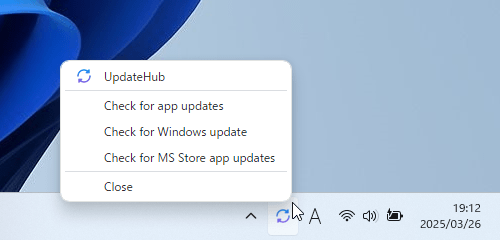
タスクトレイアイコンの右クリックメニュー
更新履歴
Version 2.4.1 (2024/11/11)
- UpdateHub が起動しない原因となる壊れた OS アップデートを修正
- 古いアプリ名に含まれる、検出されない原因となる特殊文字を修正
- 壊れたアイコン/アセットを修正
- アップデート フローのエラー処理を改善
- その他のバグ修正!
Version 2.4.0 (2024/02/27)
- UpdateHub の自動チェック更新間隔を改善
- ページが大きい場合に下までスクロールするボタンを追加
- マイナーなスタイルを修正
- アプリの起動サイクルを改善
- ネイティブの起動キー メソッドを使用
- インストール後のパフォーマンスを改善
- 検索マッチングを改善
- 最近更新されたリスト内の重複項目を削除
- パッチ修正アプリケーション ユーザー モデル ID (これにより通知タイトルなどが修正されます)
- その他のバグ修正!
Version 2.3.4 (2023/12/27)
- Windows Update のエラー処理を改善
- UAC プロンプトをセッションごとに 1 つに減らす
- 最近更新されたページ リストの項目をクリックしたときに間違ったアプリが表示される問題を修正
- 大きなリストを読み込むときにアプリがフリーズする問題を修正
- 最近更新されたコレクションに追加のメタデータが保存されない問題を修正
- アイコンのスタイルをより一貫したものに
- 軽微な文法ミスを修正
- その他のバグ修正!